电脑弹出广告怎么彻底解决 电脑广告弹窗问题解决方案
更新时间:2024-03-18 14:41:18作者:yang
电脑广告弹窗问题一直以来都令人困扰,我们在电脑上浏览网页或使用软件时,经常会突然弹出各种烦人的广告,严重影响了我们的使用体验,幸运的是针对这个问题,有一些解决方案可以帮助我们彻底摆脱这些烦人的广告弹窗。在这篇文章中我们将介绍一些有效的方法和技巧,帮助您解决电脑广告弹窗问题,让您的电脑使用更加顺畅和愉快。
具体方法:
1.点击电脑左下角【开始】,打开【控制面板】。
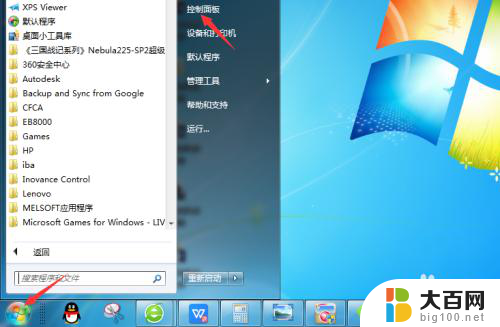
2.切换为类别,点击【网络和Internet】选项。
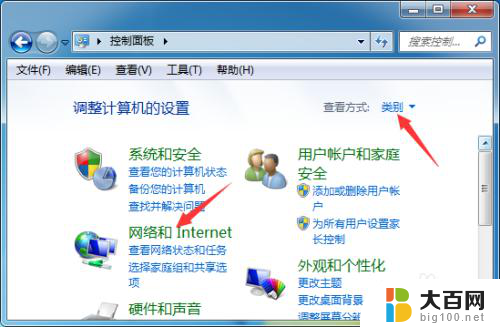
3.接下来的界面,点击其中【Internet 选项】。
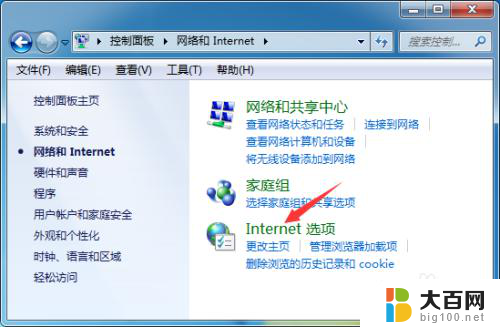
4.在Internet属性界面,点击上方的【隐私】。
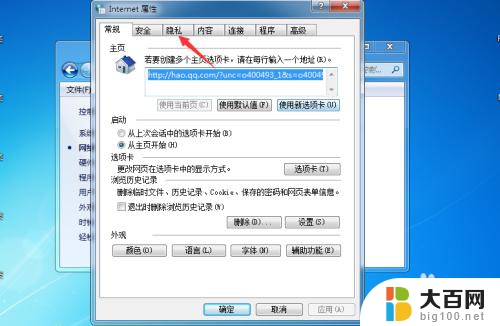
5.接着,点击弹出窗口组织程序后的【设置】。
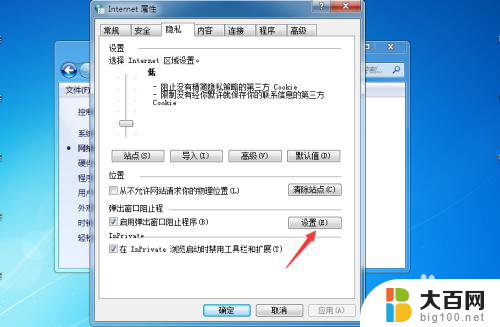
6.之后,点击【组织级别】下方的下拉按钮。
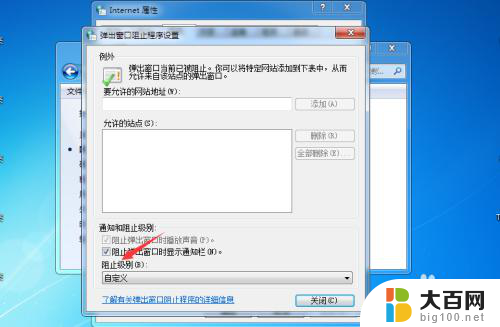
7.选择【组织大多数自动弹出窗口】,点击【关闭】。
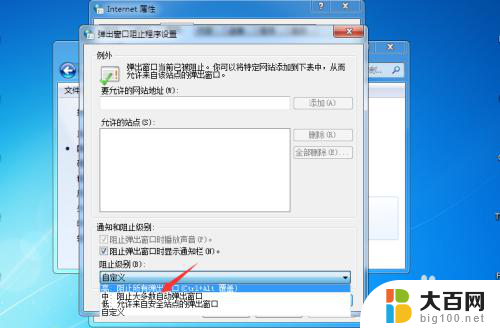
以上就是电脑弹出广告怎么彻底解决的全部内容,如果你也遇到了同样的问题,可以参照小编的方法来处理,希望对大家有所帮助。
电脑弹出广告怎么彻底解决 电脑广告弹窗问题解决方案相关教程
- 电脑怎么取消广告弹出 去除电脑弹窗广告的软件
- 电脑广告弹窗关闭笔记本 如何彻底关闭笔记本电脑弹窗广告
- 笔记本怎么关闭弹窗广告 如何彻底关闭笔记本电脑弹窗广告
- 桌面弹出广告怎么彻底删除 如何清除电脑上的弹出广告
- 怎么关掉弹窗广告 如何禁止电脑弹窗广告
- 如何屏蔽手机广告弹窗 怎样关闭手机上的弹窗广告
- 如何关闭桌面广告弹窗 如何关闭QQ弹窗广告窗口
- 电脑如何设置拦截广告 电脑弹窗广告关闭教程
- 电脑一直跳游戏广告怎么办 电脑老是弹出广告网页游戏如何解决
- 怎么关闭自动弹出的广告 电脑自动弹出广告关闭设置方法
- 苹果进windows系统 Mac 双系统如何使用 Option 键切换
- win开机不显示桌面 电脑开机后黑屏无法显示桌面解决方法
- windows nginx自动启动 Windows环境下Nginx开机自启动实现方法
- winds自动更新关闭 笔记本电脑关闭自动更新方法
- 怎样把windows更新关闭 笔记本电脑如何关闭自动更新
- windows怎么把软件删干净 如何在笔记本上彻底删除软件
电脑教程推荐